Të gjithë ruterat modernë kontrollohen nga softueri i tyre, cilësimet e të cilave specifikohen nga përdoruesi. E njëjta gjë vlen për çdo pajisje komunikimi Huawei. Cilido qoftë lloji i ruterit (me tel ose pa tel) ose modeli, nuk është e mundur të përdoret ruteri pa konfigurim paraprak. Tjetra, ne do të diskutojmë në detaje se si të futni cilësimet e ruterave Huawei.
Krijimi i një lidhjeje me ruterin
Hapi i parë është të krijoni një lidhje fizike me ruterin. Në rastin e pajisjeve me valë, kjo mund të bëhet në dy mënyra - duke u lidhur me rrjetin e tij Wi-Fi ose nëpërmjet një kabllo rrjeti. Ruterat që nuk mbështesin Wi-Fi konfigurohen vetëm nëpërmjet një lidhjeje me tela.
Për të hyrë në cilësimet e ruterit përmes një rrjeti pa tel, do t'ju duhet një fjalëkalim për rrjetin Wi-Fi (nëse po konfiguroni ruterin për herë të parë, ka shumë të ngjarë që rrjeti Wi-Fi do të jetë i hapur, domethënë i pa mbrojtur me një fjalëkalim). Nëse nuk ka probleme me këtë, mund të kaloni në pjesën tjetër të artikullit. Nëse nuk ka fjalëkalim, ekzistojnë dy mënyra për të dalë nga situata:
- Lidhu me ruterin duke përdorur një kabllo rrjeti dhe një kompjuter. Për ta bërë këtë, duhet të keni akses në pajisje, d.m.th. nuk duhet të vendoset brenda. Kablloja duhet të lidhet me një nga portat LAN (të mos ngatërrohet me WAN) të ruterit.
- Prodhoni. Në këtë rast, jo vetëm fjalëkalimi do të rivendoset, por edhe të gjitha cilësimet e pajisjes së rrjetit. Pas kësaj, ruteri do të duhet të rikonfigurohet përsëri në mënyrë që të mund të sigurojë akses në internet.
Pasi të keni vendosur me sukses një lidhje me ruterin, vazhdoni në hapin tjetër.
Hyrja në ndërfaqen e uebit të cilësimeve të ruterit
Një ndërfaqe në internet është një program i vogël që ofron ndërveprim të përdoruesit me një pajisje komunikimi. Ky program është në thelb një faqe interneti e ruajtur në kujtesën e ruterit. Ashtu si me çdo faqe interneti, për të hyrë në ndërfaqen në internet të ruterit, duhet të dini adresën e rrjetit të tij. Kur konfiguron një ruter për herë të parë, prodhuesi vendos parametrat standardë të rrjetit për të gjithë linjën e tij të produkteve. Adresa e parazgjedhur e rrjetit e ndërfaqes në internet në rastin e ruterave Huawei është "192.168.100.1".

Është e mundur që modelet e reja (të lëshuara pas publikimit të këtij artikulli) të ruterave Huawei të kenë një adresë rrjeti të ndryshme. Në çdo rast, prodhuesi e siguron atë në dokumentacionin për pajisjet e tij ose madje vendos informacionin përkatës direkt në kutinë e pajisjes (zakonisht në pjesën e pasme të kasës).
Për të futur cilësimet, thjesht futni këtë adresë IP në shiritin e kërkimit të çdo shfletuesi dhe klikoni në butonin "shko". Nëse adresa nuk është ndryshuar më parë nga përdoruesi në mënyrë të pavarur, faqja fillestare e ndërfaqes në internet do të hapet dhe mund të vazhdoni në pjesën tjetër të artikullit. Nëse shfletuesi jep një gabim, adresa IP e paracaktuar mund të jetë ndryshuar ose ka probleme të tjera, shumë prej të cilave mund të rregullohen lehtësisht. Le ta shqyrtojmë këtë pyetje.
Gabim gjatë hyrjes në ndërfaqen e internetit
Nëse adresa IP e ruterit është ndryshuar më parë, është e lehtë të përcaktohet. Për ta bërë këtë ju duhet (duke përdorur Windows 10 si shembull):
- Klikoni në ikonën me imazhin e një monitori kompjuteri në tabaka (afër orës/datës në pjesën e poshtme djathtas të ekranit).
- Në dritaren që shfaqet, zgjidhni "Cilësimet e rrjetit dhe internetit".
- Do të hapet një dritare e re me emrat e seksioneve në anën e djathtë. Këtu duhet të gjeni dhe të shkoni te seksioni "Ethernet".
- Në seksionin e sapohapur, në listën e "Parametrave të lidhur", gjeni artikullin "Konfigurimi i parametrave të përshtatësit" dhe shkoni tek ai.
- Do të hapet një dritare me ikona (ose një ikonë të vetme) të pajisjeve të komunikimit të instaluara në kompjuter. Këtu ju duhet të zgjidhni pajisjen që përdoret aktualisht për t'u lidhur me ruterin
- Tjetra, duhet të thërrisni menunë e kontekstit në pajisjen e zgjedhur (klikoni me të djathtën mbi ikonën) dhe më pas klikoni në artikullin "Statusi".
- Do të hapet një dritare e vogël në të cilën duhet të gjeni butonin "Detajet ..." dhe të klikoni mbi të.
- Dritarja e re e Informacionit të Lidhjes së Rrjetit që hapet do të shfaqë një tabelë të vogël. Ne jemi të interesuar për artikullin "Default Gateway" dhe adresën IP të treguar përballë tij.
- Kjo IP është adresa e rrjetit të ruterit. Thjesht duhet ta rishkruani atë në shiritin e kërkimit të shfletuesit dhe të përpiqeni të hapni përsëri ndërfaqen e tij të internetit.

Një gabim kur përpiqeni të hapni ndërfaqen në internet mund të shoqërohet jo vetëm me një adresë IP të routerit të ndryshuar më parë. Kjo mund të ndodhë edhe për shkak të cilësimeve të papajtueshme të pajisjes së komunikimit të rrjetit të kompjuterit me parametrat e rrjetit të ruterit. Kjo gjithashtu mund të korrigjohet manualisht nga:
- Hapni seksionin "Konfigurimi i cilësimeve të përshtatësit" sipas udhëzimeve të dhëna më sipër.
- Thirrni menunë e kontekstit në pajisjen e zgjedhur të komunikimit dhe klikoni në "Properties".
- Në listën që hapet, zgjidhni "IP version 4" dhe klikoni butonin "Properties" pak më poshtë.
- Është e mundur që në këtë dritare të plotësohen fushat “IP adresa”, “Subnet mask” dhe parametrat e tjerë të rrjetit të lidhjes së zgjedhur. Nëse është kështu, rekomandohet të rishkruhen parametrat e futur për çdo rast, në mënyrë që ato të mund të rikthehen më vonë. Nëse jo, atëherë duhet të vendosni çelësin në "Përdor adresën IP të mëposhtme". Tani mbetet vetëm të futni parametrat e rrjetit në secilën prej fushave.
- Në fushën "IP adresa", shkruani "192.168.100.10" (tre shifrat e para duhet të përputhen me ato të adresës IP të ruterit që po konfigurohet, e fundit duhet të jetë e ndryshme).
- Në fushën "Subnet Mask" shkruani "255.255.255.0" (është e mundur që kompjuteri ta fusë automatikisht këtë vlerë).
- Në fushat "Default Gateway" dhe "Preferred DNS", shkruani "192.168.100.1" (ose adresën IP që tregohet në trupin e ruterit).
- Klikoni "OK" dhe më pas provoni të lidheni përsëri me pajisjen përmes shfletuesit.
Nëse nuk vërehen keqfunksionime të softuerit ose harduerit as me kompjuterin, as me ruterin, atëherë pasi të jetë bërë gjithçka, ka më shumë gjasa që të keni mundësi të hyni në ndërfaqen e internetit të pajisjes.

Futja e hyrjes dhe fjalëkalimit nga ndërfaqja e internetit
Për të mbrojtur të dhënat e përdoruesit, absolutisht të gjithë ruterat modernë mbrohen nga një hyrje (emri i përdoruesit) dhe fjalëkalimi. Futja e tyre është gjëja e fundit që duhet të bëni për të hyrë në cilësimet e pajisjes së komunikimit. Ashtu si adresa e rrjetit, edhe këta parametra vendosen fillimisht nga prodhuesi. Në rastin e ruterave Huawei, kombinimi i parazgjedhur i hyrjes/fjalëkalimit mund të jetë një nga sa vijon (vëreni rastin):
- Emri i përdoruesit është "telecomadmin", fjalëkalimi është "admintelecom", "NWTF5x%RaK8mVbD", "nE7jA%5m", "NWTF5x%" ose "xyz".
- Emri i përdoruesit është "admin", fjalëkalimi është "*6P0N4dm1nP4SS*".
- Hyrja - "superadmin", fjalëkalimi - "haPie9goHf".

Nëse nuk zbatohet asnjë nga opsionet, fraza e kalimit mund të jetë ndryshuar. Kjo vërehet shpesh gjatë konfigurimit fillestar të një ruteri nga një teknik në terren nga një ofrues shërbimi interneti. Disa ofruesve u kërkohet të ndryshojnë fjalëkalimin për ndërfaqen në internet dhe të lënë një shënim në kontratë në lidhje me këtë. Ata zakonisht vendosin të njëjtin fjalëkalim për të gjithë klientët e tyre, kështu që mund të provoni të telefononi mbështetjen teknike për të marrë informacionin e nevojshëm.
Në skenarin më të keq (dështoi për të gjetur fjalëkalimin), gjithçka që mbetet është të rivendosni plotësisht cilësimet e ruterit. Kjo nuk është e vështirë të bëhet. Thjesht duhet të gjeni një buton të shënuar "Rivendos" ose "Rivendos" në trupin e pajisjes, shtypni dhe mbajeni për disa sekonda. Të gjithë parametrat e firmuerit të ruterit do të kthehen në cilësimet e fabrikës, duke përfshirë hyrjen dhe fjalëkalimin për ndërfaqen në internet. Në këtë rast, duhet të shkoni në fillimin e artikullit dhe të kaloni përsëri të gjitha pikat e udhëzimeve të dhëna.
Përgatitja për të konfiguruar Wi-Fi në HG8245H-256M
Fusni kabllon nga karta e rrjetit të kompjuterit në portat 1-3 të ruterit. Porta e 4-të nuk mund të përdoret për internet pasi IPTV del në të. Për të filluar, unë do të them që interneti në kompjuter funksionon menjëherë me kabllo. Nëse nuk funksionon, duhet të telefononi në numrin pa pagesë 123 dhe të kërkoni mbështetjen teknike të Beltelecom për të vendosur PPPoE në të. Tjetra, le të përpiqemi të shkojmë në ndërfaqen e uebit për menaxhimin e këtij ruteri: http://192.168.100.1 ose futni këtë adresë IP në shfletuesin tuaj:
Për të hyrë në ruter Huawei HG8245H-256M shkruani emrin e përdoruesit rrënjë dhe fjalëkalimin admin dhe shtypni Identifikohu. Ju gjithashtu mund të identifikoheni duke përdorur emrin e mëposhtëm të përdoruesit: telecomadmin dhe fjalëkalimin admintelecom, të cilat do të hapin pak më shumë cilësime për ju.

Nëse faqja hapet, atëherë shkoni te Për ata që nuk kanë një klient DHCP në Windows ose serveri DHCP është i fikur në ruter, do t'ju duhet të konfiguroni manualisht adresën IP të kartës së rrjetit. Nëse interneti funksionon, por është i ngadalshëm, ju rekomandojmë ta provoni
Vendosja e një karte rrjeti në Windows 7
Klikoni me të djathtën në ikonën e kompjuterit në tabaka (këndi i poshtëm i djathtë i desktopit të Windows)

Në Windows 7 ju duhet të shkoni te Qendra e Rrjetit dhe Ndarjes
Zgjidhni ndërfaqen e rrjetit që shikon ruterin (me të cilin është lidhur modemi). Nëse ka disa prej tyre, konfiguroni gjithçka në një rresht: Nëse përdorni vetëm ByFly në kompjuterin tuaj, nuk do të ketë asgjë të keqe nëse konfiguroni adresat në të gjitha ndërfaqet.
Mund të klikoni butonin e informacionit dhe të shikoni "portën e paracaktuar" ndoshta një IP nga një nënrrjet tjetër. (Kjo ndodh nëse ruteri është përdorur para jush) Shembull:

Pastaj duhet të lidheni me portën e paracaktuar.
Nëse asgjë nuk funksionon, ndoshta klienti DHCP në sistemin operativ ka "vdiq" dhe duke klikuar butonin e vetive në dritaren "Statusi i lidhjes së rrjetit" ne do të konfigurojmë një IP statike:
Nga rruga, unë ju këshilloj, nëse Interneti juaj është i ngadalshëm, zgjidhni "Internet Protocol version 6 TCP/IP v6", kjo ndonjëherë ju ndihmon.

Plotësoni adresat IP në kompjuterin tuaj në përputhje me tabelën.

Fusha e adresës IP është unike për çdo kompjuter në rrjetin tuaj. Mos konfiguroni të njëjtat adresa për kompjuterët dhe telefonat fqinjë. bëjini ato për shembull 192.168.100.253, 192.168.100.252......
Nëse pas kësaj asgjë nuk funksionon, gjithçka që duhet të bëni është të provoni të ndryshoni ruterin nga Beltelecom ose të na telefononi.
Konfigurimi i Wi-Fi në ruter.
Konfigurimi i HG8245H-256M fillon duke hyrë në skedën e konfigurimit bazë të WLAN/WLAN.

Aty duhet të plotësoni:
Emri SSID - emri i rrjetit tuaj
Modaliteti i vërtetimit: është më mirë të zgjidhni metodën më moderne të vërtetimit për rrjetet shtëpiake, për sot - WPA2 PreSharedKey.
Modaliteti i enkriptimit: Mënyra e kriptimit - AES
WPA PreSharedKey: Këtu duhet të futni fjalëkalimin tuaj të Wi-Fi. Nëse konfidencialiteti i të dhënave të transmetuara përmes rrjetit dhe përjashtimi i vjedhjes së trafikut tuaj është i rëndësishëm për ju, atëherë kur zgjidhni një fjalëkalim, rekomandohet që ai të plotësojë kërkesat e mëposhtme:
- Simbolet dhe shkronjat me shkronja të vogla dhe të mëdha
- Fjalëkalimi përmban numra
- Ju nuk mund të përdorni fjalë në çelës, pasi fjalëkalimi në rrjetin tuaj mund të merret me mend nga një sulm me forcë brutale duke përdorur një fjalor.
- Është e padëshirueshme të përdoren fjalë me shtimin e numrave, simboleve dhe shkronjave, pasi mund të kryhet një sulm hibrid i fjalorit.
Konfigurimi i Huawei HG8245H-256M për performancë maksimale
Nëse keni një tarifë interneti prej 25 Mbps ose më shumë, ka kuptim të rrisni performancën e Wi-Fi. Le të shkojmë te skeda Konfigurimi i avancuar i WLAN

Vendosni gjerësinë e kanaleve ( Gjerësia e kanalit) në Auto 20/40 MHz, e cila do të japë një rritje të dyfishtë të performancës në rrjetet Wi-Fi me zhurmë të ulët në një shtëpi private. Nëse pika juaj ndodhet në një zonë të dendur urbane, një gjerësi kanali prej 20 MHz mund të sigurojë stabilitet më të madh të rrjetit.
Për mënyrën maksimale të performancës ( Modaliteti) mund të vendosni 802.11n, por laptopët e prodhuar para vitit 2009 ka shumë të ngjarë të mos jenë në gjendje të lidhen me një rrjet të tillë. Megjithatë, ka pak pajisje të tilla në 2018.
Zgjedhja e kanalit 13 gjithashtu mund të rrisë performancën, pasi disa ruterë nuk mbështesin kanalin 12-13 për shkak të faktit se ata nuk janë të përshtatshëm për të punuar në rajonin tonë. Por mbani në mend se pajisjet e klientëve me rajonin e SHBA dhe shumë të tjera nuk do të mund të lidhen me këtë rrjet
Lidhja me Wi-Fi pa konfiguruar një ruter
Ju gjithashtu mund të lidheni me një rrjet Wi-Fi të organizuar duke përdorur këtë ruter pa konfigurim. Së pari ju duhet të hiqni kornizën me kabllon optike të bashkangjitur në të. Më pas do të shihni 3 ngjitëse në njërën prej të cilave do të gjeni emrin e rrjetit dhe çelësin e tij.

Për ta bërë këtë, duhet të gjeni një ngjitëse me çelësin SSID dhe WLAN në trupin e pajisjes.
P.S. Gjithashtu, nëse nuk e keni çaktivizuar WPS, mund të lidheni me rrjetin duke shtypur këtë buton në ruter gjatë lidhjes.
Nëse laptopi juaj nuk e sheh rrjetin Wi-Fi, lexoni këto udhëzime. Nëse nuk mund ta konfiguroni vetë ruterin, mund të telefononi gjithashtu një specialist në shtëpinë tuaj.
Ju gjithashtu mund të shikoni një video për hapjen e një porti për lidhjet hyrëse në serverin tuaj. Vërtetë, në 2018 kjo ka kuptim vetëm nëse keni blerë një IP statike. Një adresë dinamike nuk është e përshtatshme pasi Beltelecom nuk ka lëshuar ruterë IP të drejtuar në internet për një kohë të gjatë. Shumica prej nesh tani shfletojnë internetin pas dyfishtë NAT.
Huawei është i njohur në Rusi, para së gjithash, për shkak të telefonave të tij inteligjentë mjaft të mirë që përdorin sistemin operativ Android (Huawei Honor) dhe modemet celularë 3G të serisë E, të cilët blihen në mënyrë aktive nga operatorët tanë celularë. Në fushën e shërbimeve të komunikimit me linjë fikse, përdoret gjerësisht terminali optik për ndërtimin e një rrjeti FTTH - Hg8245. Fatkeqësisht, edhe në komunitetet aktive të përdoruesve të Huawei (vk.com/huaweidevicerus dhe vk.com/huaweiservice) nuk ka asnjë informacion për këto pajisje dhe pyetjet në grupe mbeten pa përgjigje. Ju do të duhet të kuptoni vetë ndërlikimet e terminaleve të rrjetit.
Huawei nuk lëshon firmware të palëve të treta (gjë që është logjike). Përshtatja e drejtuesve për pajisjet e tjera ndodh nga ana e tyre (në marrëveshje me Huawei), dhe prodhuesit e pajisjeve të tjera nuk po nxitojnë të bëhen miq me produktet e kësaj kompanie. Prandaj, mbështetja e një pajisjeje të tillë si një terminal optik është e ngjashme në kompleksitet me një procedurë të tillë si mirëmbajtja e një chiller - pajisje industriale komplekse që kërkon mirëmbajtje sistematike. Nëse vazhdojmë analogjinë me pajisjet ftohëse, bëhet e qartë se Huawei është furnizuesi i "frigoriferit", por Rostelecom vendos se çfarë të ruajë në "frigoriferin" e tij. Tani le të përpiqemi t'i përgjigjemi pyetjes më të shpeshtë në rrjet - "Cili është fjalëkalimi për Huawei 8245"?
« Fjalëkalimi standard (i cili është vendosur si parazgjedhje) për pajisjet hg8240/8245 është root/admin ose rootadmin/adminroot. »
Në Huawei HG8245, fjalëkalimi i administratorit është i fshehur nga përdoruesit e zakonshëm. Për çdo terminal, ai gjenerohet në mënyrë të rastësishme në zyrën qendrore të Rostelecom, kështu që fjalëkalimet e përdorura gjerësisht në rrjet si admintelecom/telecomadmin nuk janë më të përshtatshme. Nuk do t'ju jepet leja për të lëshuar një llogari administratori për terminalin tuaj. Edhe për klientët e mëdhenj VIP industrial, marrja e tij nuk është e lehtë. Ju kujtojmë se nuk rekomandohet rreptësisht rivendosja e terminalit - do të mbeteni pa internet dhe televizion dixhital. Rivendosja e cilësimeve nuk do t'ju ndihmojë të identifikoheni me një llogari "administratori". Gjithashtu nuk është e mundur të ndryshohet firmware.
« Çfarë duhet të bëni nëse keni nevojë për disa porte LAN për internet? Si t'i zhbllokoni ato? »
Mjerisht, në asnjë mënyrë. Opsioni i vetëm në të cilin skema është e zbatueshme është "Huawei hg8245 nëpërmjet ruterit LAN1 +", d.m.th. Ju nuk mund të bëni pa një pajisje të palës së tretë:
Në diagram, terminali luan rolin e një "përsëritësi", një urë, por porta do të jetë ruteri dhe të gjitha cilësimet në lidhje me lidhjen Wi-Fi duhet të konfigurohen atje, dhe jo në terminalin optik. Lidhja bëhet nëpërmjet LAN1 në portën WAN të ruterit. Prandaj, të gjitha portat LAN të vetë ruterit do të jenë "falas" dhe mund të lidhni deri në 4 PC ose një printer.
Produktet e kompanisë kineze HUAWEI kanë fituar popullaritet në të gjithë botën, dhe kjo nuk është për t'u habitur - ato kanë besueshmëri të lakmueshme, performancë të lartë dhe cilësi të shkëlqyeshme. HUAWEI HG8245h është një tjetër zhvillim nga kjo kompani, i cili ju lejon të organizoni aksesin në rrjet. Ky ruter optik ju lejon të konfiguroni internetin duke përdorur teknologjinë PON. Le të hedhim një vështrim më të afërt se cilat veçori ka pajisja dhe si ta ndezim atë.
Ofruesi Rostelecom lëshon rutera për klientët e tij
- prania e një porti USB;
- pajisja mund të vendoset në një distancë deri në 20 km nga moduli i transmetuesit;
- Wi-Fi;
- 2 porte POTS;
- 2,8*17,6*12,8 cm;
- 0...40 gradë Celsius;
- H.248, protokollet SIP;
- 4 porte Ethernet;
- filtro sipas URL-së, adresave IP, adresave MAC;
- përcjellja e portit;
- 802.11 b/g/n;
- port automatik i përshtatur;
- VoIP, NAT;
- 60 mijë orë funksionim të përshtatësit.
Sipas prodhuesit, terminali është i aftë të funksionojë për 23 vjet, dhe fuqia maksimale që konsumon është 15.5 W.
Është HUAWEI HG8245h që lëshohet nga ofruesi Rostelecom për abonentët e tij. Emri i plotë i produktit është Echolife HGF8245h.
Në anën e pajisjes ka çelësa për WPS, rivendosje dhe ndezje/fikje Wi-Fi. Për më tepër, këtu mund të shihni një lidhës BBU, i krijuar për lidhjen e një baterie rezervë, si dhe një lidhës USB. Mund të vlerësoni nivelin e ngarkimit të baterisë drejtpërdrejt nga ndërfaqja e terminalit.
Lidhje
Para se të filloni të eksperimentoni me cilësimet e ruterit, pajisja duhet të lidhet me kompjuterin dhe rrjetin. Për ta bërë këtë, lidhni telin e ofruesit me portën optike të ruterit (e vendosur në të majtë). Mund të lidheni me një kompjuter duke përdorur Ethernet duke përdorur një kordon patch: njëra skaj është e lidhur me kartën e rrjetit të PC-së, tjetra me portën LAN të terminalit. Portat TEL2 dhe TEL1 përdoren nëse rrjeti është i konfiguruar për SmartTV ose telefoni IP.

Konfigurimi i internetit
Së pari ju duhet të hapni shfletuesin tuaj dhe të shkruani "192.168.100.1" në linjë. Duke përdorur këtë rrugë, mund të futni ndërfaqen e ruterit HUAWEI HG8245h. Sistemi do t'ju kërkojë të shkruani fjalëkalimin tuaj dhe të identifikoheni. Nën parametrat telecomadmin/admintelecom mund të kryeni konfigurimin e plotë të pajisjes dhe root/admin do t'ju lejojë të ndryshoni parametrat e Wi-Fi.

Pasi të jeni identifikuar, shkoni te artikulli "Modaliteti i punës së portit të rrjetit" në seksionin "LAN". Detyra jonë është të zgjedhim portat që do të përdoren për të lidhur rrjetin. Është mirë që të kontrolloni të gjitha portet menjëherë, por për të përdorur shërbimet IPTV do t'ju duhet të lini portin e fundit për set-top box-in.

Pasi ta keni bërë këtë, shkoni te "WAN" dhe futni parametrat e mëposhtëm këtu:
- Aktivizo WAN;
- Lista e Shërbimeve - Internet;
- Modaliteti - Rruga;
- Opsionet e lidhjes - SSID1;
- Aktivizo VLAN;
- Mënyra e marrjes së IP - PPPoE;
- Aktivizo NAT;
- emri i përdoruesit / kalimi - shkruani informacionin e dhënë në kontratë (nëse dokumenti humbet diku, telefononi mbështetjen);
- Metoda e thirrjes - Auto.

Mos harroni të futni edhe ID-në VLAN, pa të cilën nuk do të mund të krijoni një lidhje interneti. Një specialist i mbështetjes teknike do t'ju tregojë ID-në e saktë. Konfigurimi duhet të ruhet përmes artikullit "Skedari i konfigurimit" në seksionin "Mjetet e sistemit".
IPTV
Për të konfiguruar televizionin IP nga Rostelecom për ruterin HUAWEI HG8245h, ju rekomandojmë të krijoni një lidhje të re në seksionin "WAN". Ashtu si me cilësimet e Internetit, këtu duhet të kontrolloni kutitë pranë Aktivizo VLAN dhe Aktivizo lidhjen WAN. Plotësoni fushat e mbetura si më poshtë:
- Modaliteti - Ura;
- Lista e Shërbimeve - IPTV;
- Lloji i urës - IP_Bridged.
Parametri "Opsionet e verbimit" është përgjegjës për portën përmes së cilës do të funksionojë kutia e instalimit IPTV, kështu që ju duhet të zgjidhni një port të lirë (LAN4). Është gjithashtu e rëndësishme të vendosni prioritetin 4 përballë "802.1p". Parametri kryesor është ID VLAN, ai lëshohet nga ofruesi.

Në hapin tjetër, shkoni te "Konfigurimi IGMP" në seksionin "Aplikacioni i Rrjetit". Gjithçka që duhet të bëni këtu është të vendosni parametrin Snooping përballë modalitetit të punës IGMP dhe të aktivizoni IGMP (IGMP Enable).
Konfigurimi i Wi-Fi
Së pari ju duhet të hapni skedën WLAN. Këtu, zhvilluesit e ruterit HUAWEI HG8245h sugjerojnë të emërtoni rrjetin tuaj (Emri SSID) dhe të zgjidhni llojin e kriptimit për të. Duke vendosur parametrin e modalitetit të vërtetimit në "WPA/WPA2", do të hapet një meny me cilësimet e sigurisë. Mbetet vetëm të futni fjalëkalimin në fushën WPA PreSharedKey. Mos harroni se kutitë pranë fushave WMM Enable, Broadcast SSID dhe Aktivizo SSID duhet të kontrollohen.
Aktualisht, ka disa mënyra për të hyrë në internet. Mund të lidheni me rrjetin duke përdorur një modem USB, pjatë satelitore dhe kabllo optike. Lidhja me një kabllo dhe një ruter ka avantazhet e saj. Ky është një nivel i qëndrueshëm i marrjes së sinjalit, shpejtësi e lartë e transferimit të të dhënave dhe një çmim i përballueshëm. Një ruter është zgjedhja e atyre që vlerësojnë besueshmërinë e transmetimit të të dhënave të tyre. Si të vendosni një ruter do të diskutohet në material.
Ruteri Huawei HG8245 është një mjet modern për internet me shpejtësi të lartë. Veglat multimediale të shtëpisë ose të zyrës që përdorin akses në internet mund të lidhen përmes këtij ruteri. Me një ruter Huawei HG8245 mund të lidhni disa pajisje. Kjo përfshin një kompjuter desktop, laptop, tablet dhe telefon celular. Përveç kësaj, duke u lidhur me shërbimin e televizionit IP, mund ta përdorni këtë ruter për të parë programet tuaja të preferuara televizive me definicion të lartë.
Terminali optik HG8245 është i pajisur me 4 dalje për "lidhje fikse" (LAN) dhe 2 dalje telefonike për telefoni IP. Avantazhi i këtij modeli është prania e funksionit WI-FI. Kështu, përdorimi i internetit në shtëpi ose në një zyrë të vogël bëhet edhe më i përshtatshëm.
Karakteristikat
Në pamje, ky ruter ka një dizajn modern. Është më i gjatë dhe më i hollë se ruterat e gjeneratës së mëparshme. Me një gjatësi prej 19,5 cm, trashësia e ruterit është 3,5 centimetra, nuk do të zërë shumë hapësirë në tavolinën e kompjuterit ose në kapakun e sipërm të njësisë së sistemit. Mund të montohet edhe në mur - për këtë qëllim, lidhësit e montimit janë të vendosura në fund të pajisjes.

Përveç disa lidhësve për komunikim me një kompjuter, HG8245 është i pajisur me lidhës për lidhjen e një kabllo televizive (IP-TV) dhe hyrje të telefonisë IP. Përveç kësaj, mund të lidhni një bateri rezervë me ruterin, si dhe një pajisje memorie USB.
Lidhje
Dy tela janë të lidhur me ruterin: një - optik - me hyrjen optike, e dyta - me lidhësin LAN. Kur lidheni me lidhësin optik për herë të parë, nuk keni nevojë të lidhni një tel. Më pas, duhet të ndizni fuqinë e ruterit duke shtypur butonin e ndezjes/fikjes që ndodhet në murin e pasmë të pajisjes.
Hyni përmes ndërfaqes në internet
Për të konfiguruar ruterin Huawei hg8245 pasi ta keni ndezur për herë të parë, duhet:

Pas përfundimit të mbledhjes së të dhënave, gjithçka që duhet të bëni është të klikoni butonin "hyrje" dhe të shkoni në faqen e internetit të ruterit.
Interneti dhe llojet e lidhjeve
Në faqen e ngarkuar "http://192.168.100.1" duhet të vendosni të gjitha portat aktive LAN në seksionin përkatës të menysë (shënoni ato) dhe të ruani ndryshimet.
Pas kësaj, duhet të ndiqni algoritmin e mëposhtëm:

Konfigurimi i ruterit HuaweiHG8245 për Rostelecom
Në shumicën e sistemeve operative moderne, me një ruter të konfiguruar siç duhet, një lidhje me shpejtësi të lartë krijohet automatikisht.
Nëse kjo nuk ndodh, mund të krijoni një lidhje të re përmes panelit të kontrollit:

MGTS
Nëse ofruesi juaj është MGTS, konfigurimi i ruterit Huawei hg8245 është mjaft i lehtë. Për ta bërë këtë, duhet të krijoni një lidhje me shpejtësi të lartë. Përveç metodës standarde përmes "Lidhjet në rrjet" në panelin e kontrollit, ajo mund të krijohet dhe modifikohet në menynë e ruterit në faqen e internetit.
Kjo kërkon:
- ndiqni lidhjen http://192.168.100.1, në skedën "WAN" në seksionin "Emri i përdoruesit", futni hyrjen që është specifikuar në marrëveshjen me MGTS dhe në skedën "Fjalëkalimi" shkruani fjalëkalimin;
- Pas aktivizimit të porteve, duhet të shkoni në skedën "WAN" dhe të krijoni një lidhje të re. Për ta bërë këtë, klikoni në butonin "I ri";
- atëherë në modalitetin "Mode" ju duhet të zgjidhni seksionin "Rruga";
- Më pas, vendosni cilësimet si më poshtë: lista e shërbimeve – INTERNET, lloji i lidhjes – PPPoE;
- Ne plotësojmë fushat "hyrje" dhe "fjalëkalim" duke përdorur të dhënat e kontratës. Emri dhe kodi tregohen në tekstin e marrëveshjes me ofruesin;
- në seksionin "Opsionet e verbërimit", duhet të kontrolloni ato porte që u aktivizuan që në fillim të konfigurimit;
- përveç kësaj, duhet të specifikoni numrin e identifikimit WLAN; mund ta gjeni në mbështetjen teknike të ofruesit me të cilin jeni lidhur;
- Më në fund, të dhënat duhet të ruhen, kompjuteri mund të rindizet, dhe pas kësaj, për të punuar në internet, do t'ju duhet të lidhni kabllon me lidhësin "Optik".
Video: udhëzime për hapjen e porteve
Aktivizimi dhe konfigurimi i Wi-Fi
Për të konfiguruar saktë Wi-Fi, duhet:

IPTV
Duke përdorur ruterin HG8245, mund të shikoni kanale dixhitale me cilësi të shkëlqyer.
Për të konfiguruar një ruter për IPTV, ju duhet:
- identifikohuni përmes shfletuesit në http://192.168.100.1. Për të hyrë në faqen e cilësimeve, duhet të futni të dhënat e mëposhtme: emrin e përdoruesit "root" dhe fjalëkalimin "admin";
- pastaj shkoni te skeda e aplikacionit Rrjeti. Këtu duhet të aktivizoni transferimin e të dhënave në grup. Për ta bërë këtë, duhet të kontrolloni kutinë pranë "Aktivizo IGMP" dhe të vendosni modalitetin e kërkimit në "Snooping" dhe më pas t'i ruani këto të dhëna;
- në seksionin e menysë "Cilësimet e WAN" (WAN-> Konfigurimi WAN) ju duhet të krijoni një konfigurim të ri duke klikuar butonin "I ri";
- pastaj në kolonën "Modaliteti i kapsulimit", zgjidhni llojin e lidhjes - IPoE. Për IP-TV ju nevojitet një version protokolli - IPv4;
- konfiguroni konfigurimin për lidhjen e set-top boxit si kjo:

Pas përfundimit të futjes së të dhënave, duhet të shkoni në modalitetin e menysë së cilësimeve të sistemit ("Mjetet e sistemit") dhe të ruani konfigurimin për televizionin dixhital duke shtypur butonin "Ruaj konfigurimin".
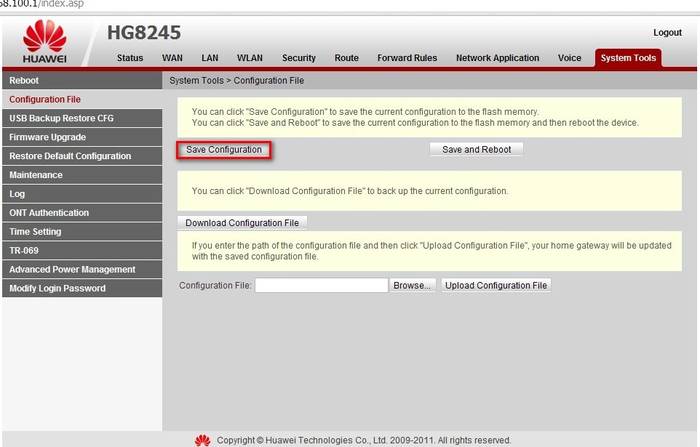
Rivendos
Ndonjëherë bëhet e nevojshme të rivendosni cilësimet e ruterit në cilësimet e fabrikës. Kjo është për shkak të gabimeve të pakapërcyeshme në funksionimin e ruterit që nuk lidhen me komponentin teknik. Në disa raste, nevoja për të rivendosur cilësimet lind nëse përdoruesi ka harruar fjalëkalimin e ruterit dhe nuk ka asnjë mënyrë për ta rikuperuar atë.

Për të rivendosur cilësimet dhe fjalëkalimet personale, ruteri HG8245 ka një buton "Rivendos".
Për të rivendosur konfigurimet e instaluara:
- shtypni butonin "Rivendosje" kur ruteri është i ndezur;
- mbajeni për disa sekonda dhe lëshojeni.
Pas kësaj, mund të shkëputni kabllon optike dhe të konfiguroni përsëri ruterin Huawei HG8245.
Ndryshimi i fjalëkalimit të fabrikës
Shumë njerëz e dinë se sa e rëndësishme është vendosja e një fjalëkalimi të fortë për një lidhje me valë, por kohët e fundit edhe siguria e fjalëkalimit të routerit është bërë e rëndësishme. Duke ditur fjalëkalimin e tij, sulmuesit kanë më shumë gjasa të monitorojnë aktivitetin e përdoruesit në internet, të vjedhin të dhëna konfidenciale dhe madje të bllokojnë hyrjen në internet. Prandaj, rekomandohet të ndryshoni fjalëkalimin e paracaktuar të fabrikës.

Për ta bërë këtë ju duhet:
- me routerin të ndezur, shkoni te faqja e terminalit - http://192.168.100.1, duke specifikuar të dhënat e paracaktuara: hyrje - rrënjë, fjalëkalim - admin;
- atëherë duhet të shkoni te skedari "Siguria";
- Kur ndryshoni fjalëkalimin, do t'ju duhet të tregoni hyrjen dhe fjalëkalimin e vjetër, dhe më pas fjalëkalimin e ri dhe konfirmimin e tij. Për të rritur sigurinë, është më mirë të përdorni fjalëkalime të gjata dhe komplekse - nga 10 karaktere - shkronja dhe numra latinë.
Përditësimi i firmuerit
Ruterët modernë, si rregull, përdorin kode programore universale dhe fleksibël që ju lejojnë të bëni ndryshime në konfigurimin e rrjetit dhe të ndryshoni lehtësisht fjalëkalimet. Megjithatë, jo i gjithë firmware-i është i njëjtë, ruteri mund të fillojë të punojë me ndërprerje dhe qasja në internet mund të humbasë. Në këtë rast, përditësimi i firmuerit do të ndihmojë.
Për ta bërë këtë ju duhet:

Pasi të përfundojë përditësimi, ruteri duhet të rindizet. Pas përditësimit të firmuerit, cilësimet e ruterit do të rivendosen në cilësimet e fabrikës, kështu që për të hyrë në internet duhet të konfiguroni ruterin.
Prodhuesit modernë të ruterit po përpiqen të sigurojnë që të gjithë, madje edhe një përdorues fillestar i kompjuterit, të mund ta konfigurojnë dhe përdorin atë. Për ta bërë këtë, faqet e internetit përmbajnë udhëzime të qarta dhe të kuptueshme për përdoruesin dhe sistemi i fillimit të shpejtë të pajisjes ndihmon në përgatitjen e ruterit për funksionim. Gjëja kryesore është që sa më me kompetencë të konfigurohet ruteri, aq më pak ndërprerje në internet.





